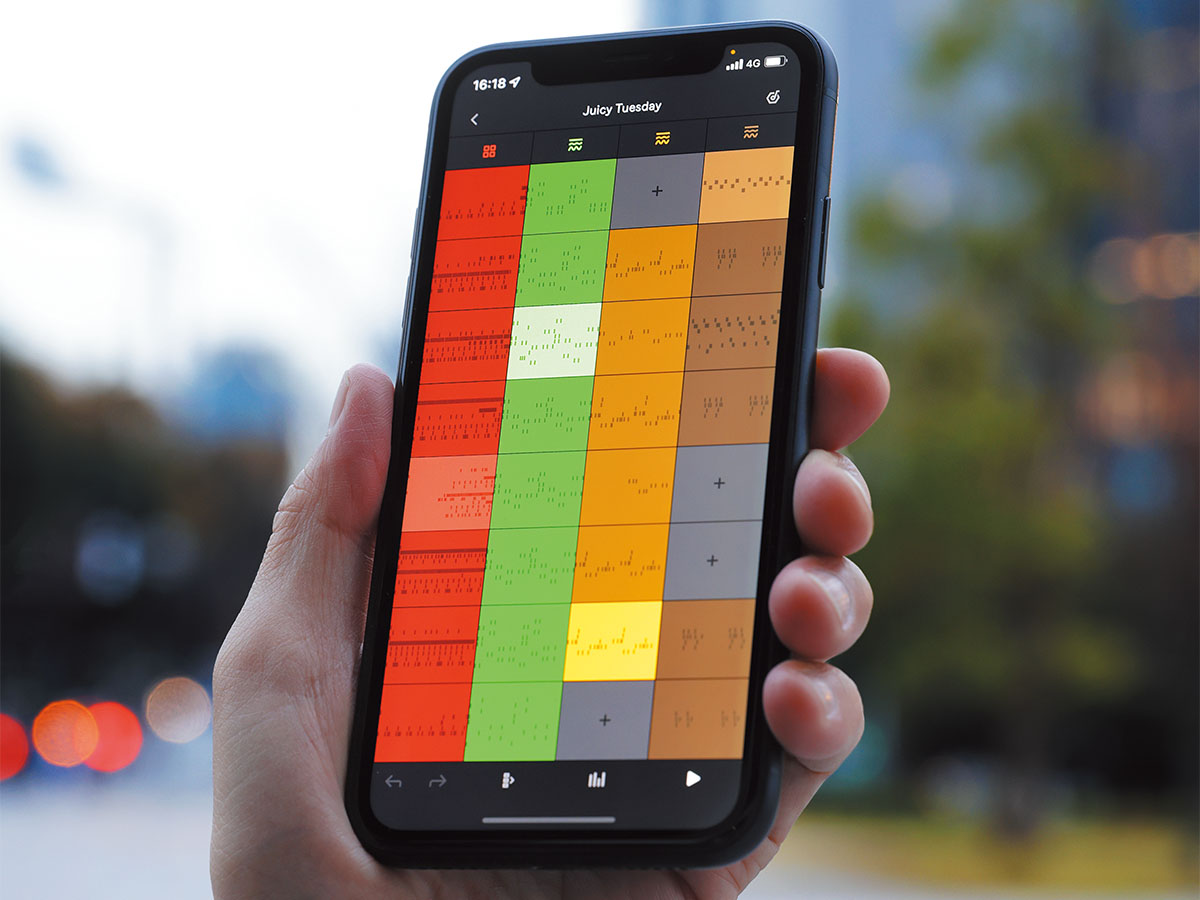
DAWのLiveで知られるABLETONから、同社初のiOSアプリ、Noteがリリースされた。楽曲アイディアのスケッチ・ツールとして開発されており、起動してすぐにドラム・キットやシンセサイザー、サンプラーなどのデバイスをタップして鳴らして打ち込める。エフェクトも搭載され、オートメーションも可能だ。その上、NoteのセットはAbleton Cloudというサーバーを介して簡単にLiveで開いて、制作をさらに進めることができる。本企画ではこの画期的なアプリの魅力を、作編曲家でABLETON認定トレーナーでもある草間敬によるレビューと、☆Taku Takahashi、VaVaによるインプレッションを通じてお伝えしていこう。
アーティスト目線の製品デザイン
Noteの使い勝手はとてもシンプルだ。購入して実際に触ってみれば、その操作方法はすぐにわかるだろう。本稿では幾つかの機能的なポイントを紹介していくが、Note最大の特徴はその素晴らしいコンセプトにある。そこで、まずはなぜABLETONがこういうアプリを作ったのか?について、僕の勝手な推測を交えながら書いてみたいと思う。
ABLETONはDAWのLive、そしてコントローラーのPushを開発/販売するドイツの企業であることは既にご存じだろう。Liveは斬新なコンセプトと使いやすさに定評があるが、同社のWebサイト(ableton.com)にもユニークさが発揮されている。ここではメジャー・アップデートのとき以外、自社製品紹介はあまり見つけることができない。では何があるかというと、ファンクやヒップホップ、ノイズ・ミュージックなどコンテンポラリーな音楽のルーツを考察する記事や、世界中のアーティストがどうやって音楽を作るインスピレーションを得ているかだったりする(One Thingというコーナーが面白い)。“音楽とは何だ?”“どうやって作る?”みたいな教育的な部分に特化したようなトピックが多いのだ(画面❶)。
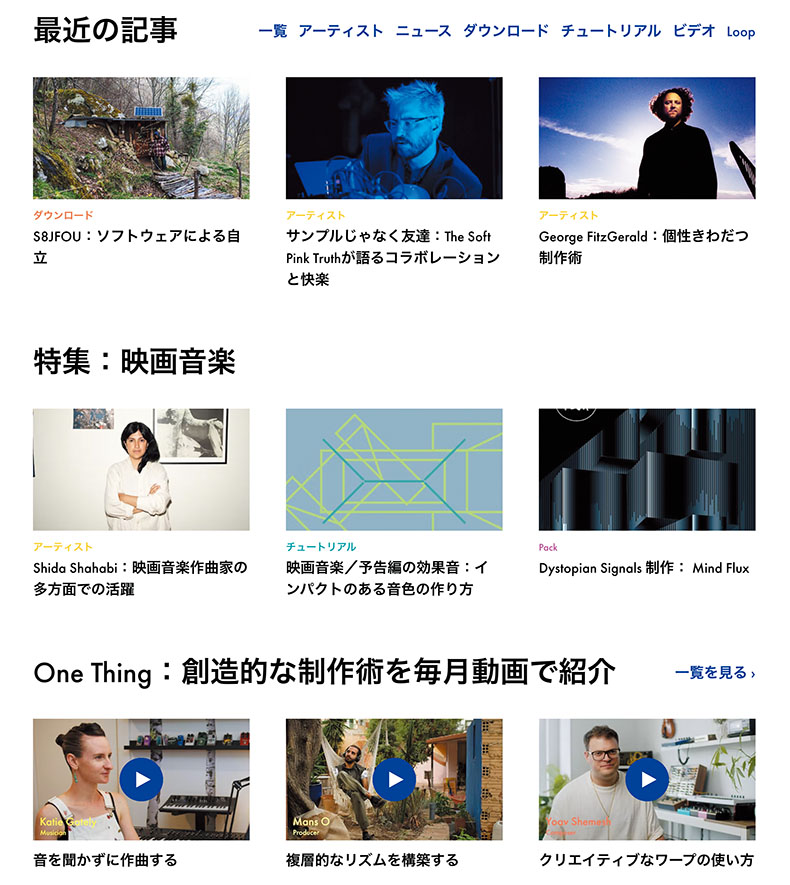
ABLETON製品の使いやすさは、こういう音楽を愛するアーティスト目線から作られたものだなあ、とあらためて思う。LiveやPushにおいて、音楽以外に考えなければいけない面倒な作業は非常に少ない。アカデミックとも言えるようなあのWebサイトは決してカッコつけではなく、そういう視点から製品をデザインしているという証左ではないだろうか。
中身は機能制限されたLive
そんなABLETONのWebサイトで紹介されている『Making Music』という書籍がある(画面❷)。この本では音楽制作を行う人なら必ず悩むであろう根源的なポイントについて、74項目にわたって考察している。
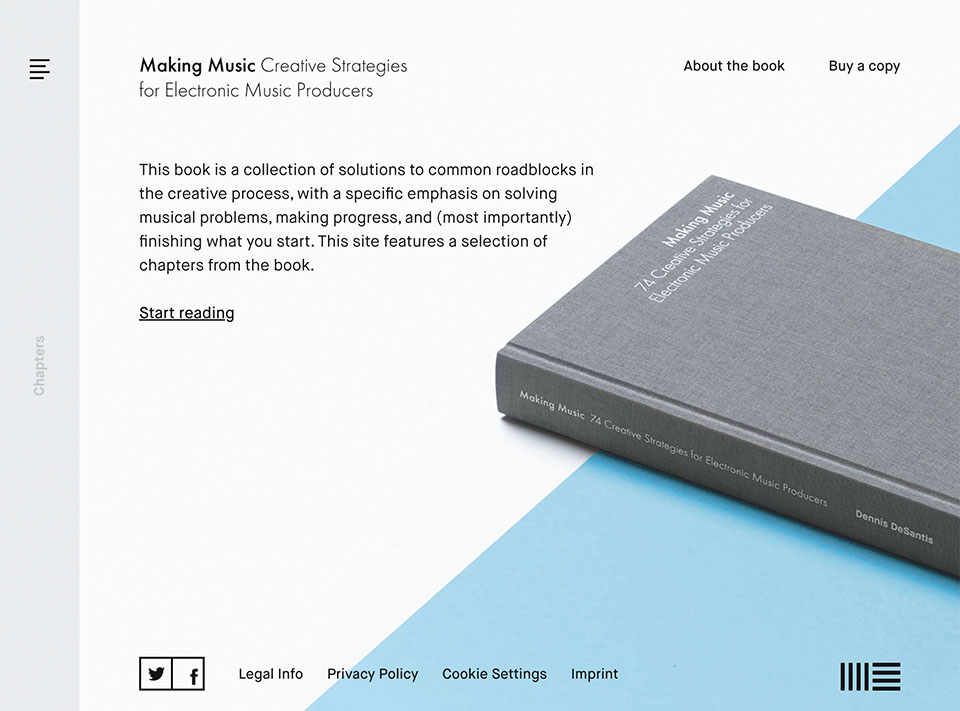
その中にArbitrary Constraintsという項目があり、これは直訳すると“任意の制約”という意味。要旨をまとめると次のような感じだ。
“コンピュータを使った音楽制作は、無限の可能性をもっています。どんな音でも作れて、思い通りにいじることができ、それをやり直すことも可能です。これは魅力的に思えるかもしれませんが、同時に意思決定が難しくなります。選択肢が増えれば増えるほど、どこを追求し、どこを見過ごす?という選択を迫られてしまいます”
高機能なLiveでは思いついたことがほとんどできてしまうが、それは逆に言えば “いつまでたっても曲が完成しない”なんてこともありえる環境だ。そういうときに“任意の制約”を課す、つまり自分で何かシバリをつけると、逆に創造性が刺激され曲作りがホイホイ進むよ!というわけだ。なぜこんな話を書くかというと、僕がNoteを使ってみたときに、この“任意の制約”を思い出したからなのだ。
いきなりだが、先に書いてしまうとNoteの基本エンジンはまんまLiveだ。Liveユーザー向けに書くと、“MIDIトラック(ドラムラックとSimpler、Wavetableが用意されている)のみで、セッションビューだけのLive”という構成。後述するAbleton Cloudという専用ストレージ・サービスを経由して、NoteのファイルをLiveで開くと、そのままLiveセット(Liveで開けるセッション・ファイル)であることが分かる。エフェクトもすべてLiveの付属プラグインだ。
今のLiveは多機能なので、iOSに直接移植しようとしても画面サイズや拡張性など、iOSハードウェア上の制約から、Mac/Windows版ほどの快適さはどうしても得られない。ならば、それを“任意の制約”として、Liveとの互換性は保ちつつ機能を限定し、iOSデバイスの可搬性に優れ、ネットにもすぐつながり、マイクも本体に付いているという利点を効果的に活用すれば、新しい音楽制作のアイディアを生み出すツールとなるのでは?というのが、Noteを開発したABLETONの思惑なのではないだろうか。
作曲のインスピレーションは普段の生活のいろいろな場面に存在する。メモを取るように、Noteにアイディアを記録しておき、“続きはLiveで思う存分楽しんでね!”というのが本製品のコンセプトだ。役割がはっきりしているので不必要な機能を盛り込むことなく、大変使いやすいインターフェースになっている。
4つのビューを押さえておけばOK
さて皆さん、Note買いましたか?(笑)。いや冗談じゃなく、ここからは実際にNoteを片手に読んでほしい。Noteにはおおまかに分けて以下の4つのビューがあり、そこから派生して幾つかの画面に行くようになっている(図❶)。
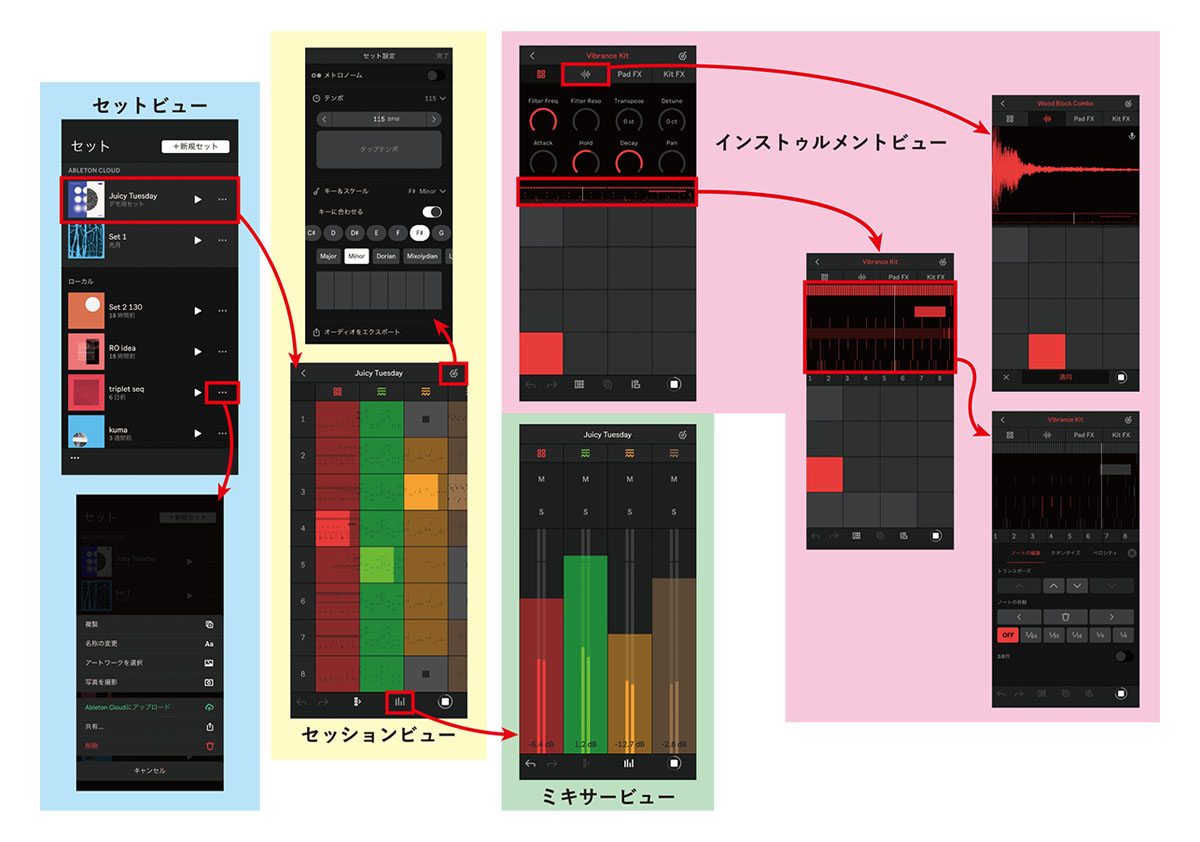
- セットビュー:作ったセット(曲)を管理
- セッションビュー:各トラックで作成したクリップの管理、テンポやスケールなどセット全体の設定
- ミキサービュー:各トラックのボリューム調整、ソロ/ミュートなどの設定
- インストゥルメントビュー:クリップのレコーディング/編集、音色変更など
4つ目のインストゥルメントビュー(画面❸)だけ多機能だが、ほかはほぼ一画面にまとまっている。Noteはこの基本構成を頭に入れておけばよい。個々のビューについてはキャプションを読んでいただくとして、この本文では特筆しておきたい3つのポイントについて触れておこう。
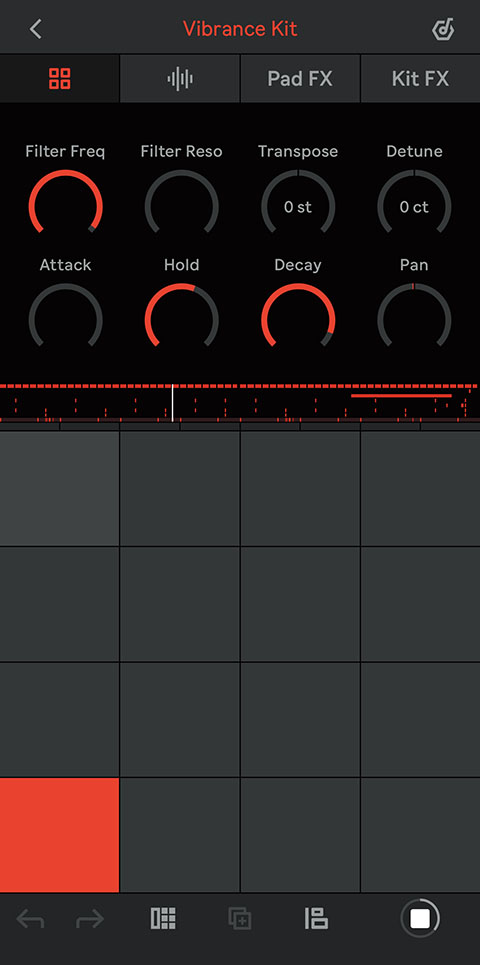
まず、NoteにはRECボタンが無い。常に録音(正確に言うとMIDIレコーディング)している状態だ。“今の良かった!”と思ったら、“適用”ボタンをタップするとそれがクリップ・データになるというプロセスで曲を作っていく(画面❹❺❻)。
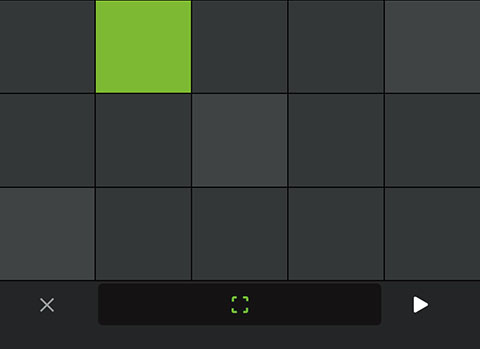
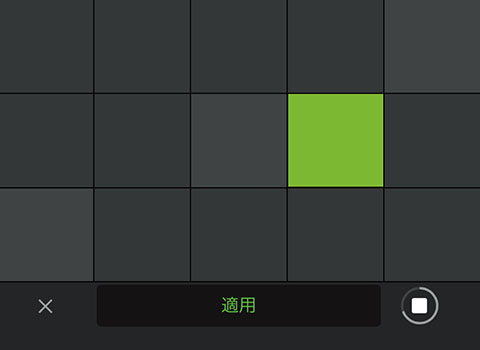
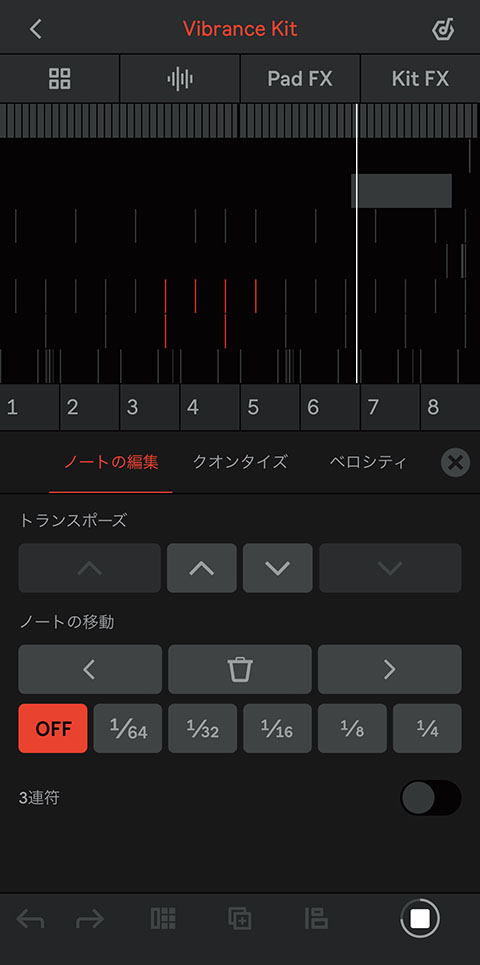
これはLive 10から採用されたキャプチャ機能を活用したものだ。Liveのキャプチャは録音状態でなくても常にMIDIデータを記録しており、ユーザーがキャプチャボタンをクリックすれば、そこまでのデータがMIDIクリップとして記録されるという便利機能だ。加えて、停止状態でキャプチャすると、そのフレーズからテンポも割り出して、ちょうどよい位置にセットしてくれる。もちろんその後にクオンタイズや発音位置の調整も可能だ。
Noteもこのキャプチャ機能の利点をうまく採り入れている。いろいろ音色を探っている段階からキャプチャは始まっていて、“あ、今の良かった”と思ったら、そのまま適用ボタンをタップすればデータになり、“今のは無しで気持ちも新たに”という場合は隣のXボタンをタップすればいい。
各パラメーターのオートメーションも同様にキャプチャできる。例えばエフェクトの各ノブをいじると、その軌跡がクリップデータに線として表示される。オートメーションではなく、普通にパラメーターをいじっているだけという場合はそのままスルーすればよいし、“つまみを動かしたときの音色の変化の仕方がよかった!”というときは適用ボタンをタップすればいい。
サンプリングが面白い
次にプリセットについて。Live 11 SuiteのドラムラックやWavetableには膨大なプリセットが用意されているが、Noteはそこまで多くない。でも必要最低限のものはちゃんとそろっている印象で、選んでみると“ああこんな感じ”という音色が見つかる。プリセットをしっかり吟味しているんだなと思う。プリセットが多すぎても選ぶのが大変だし、少なかったら物足りない。現時点での数はとても程よい感じだ。
また、ドラムラックはエレクトリックとアコースティック、ハイブリッドに大別され、とても個性的なキットが多い印象。パターンを組んだ後にいろいろ変更してみると新たな発見がある。
それから、新規のドラムやシンセのトラックを作成すると、プリセットがランダムに選ばれる点も面白い(その後に変更もできる)。新しい曲やアレンジを試しているときに、“こんな音どうですか?”と提示されるような感じだ。
Noteはサンプリングもカジュアルかつ、とても簡単にできる点も記しておきたい(画面❼)。iPhoneやiPadには高性能なマイクが付いている。これを利用して、いろいろな場所でサンプリングしようというわけだ。トラックでサンプラーを選べば1つの音だけを録音して単品のサンプラーとして使える。ドラムラックでは各パッドに別サンプルを録音/割り当てられる。サンプルの音程を変えないなら、ドラムのパッドにどんどんサンプリングしていくのがよいだろう。
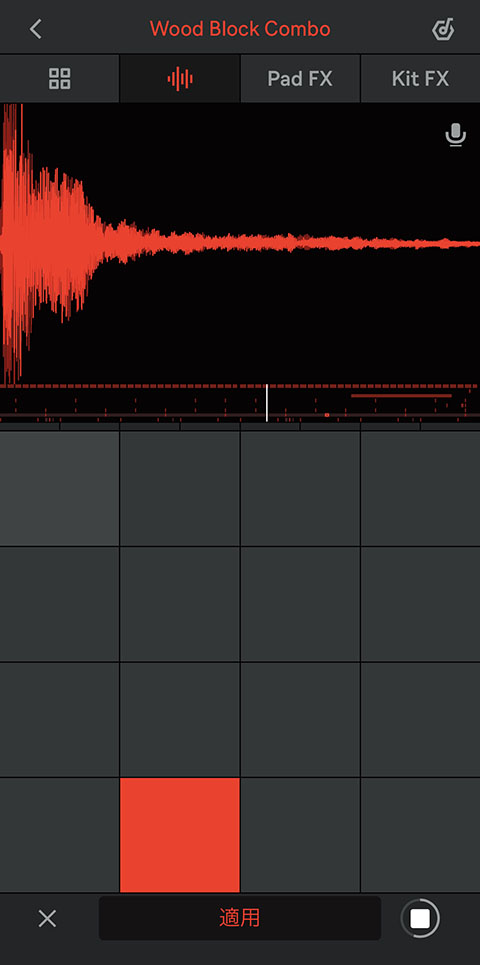
僕は最初、ドラムやシンセだけで楽しんでいたのだが、サンプリングしていろいろエフェクトをかけてみたり、シーケンスを組んでみたりして、Noteの唯一無二さを実感した。ぜひ皆さんもサンプリングして、その場でいろいろエフェクトを試してみてほしい。
Ableton Cloudでその先へ
Noteでスケッチした曲は、Ableton Cloudというサーバーを介して簡単にLiveに移すことができる(ableton.comへのサインインが必要)。セットビューの各セットの右端に表示されている“…”をタップすると、メニューがポップアップするので、その中の “Ableton Cloudにアップロード”を選ぶだけだ(画面❽)。
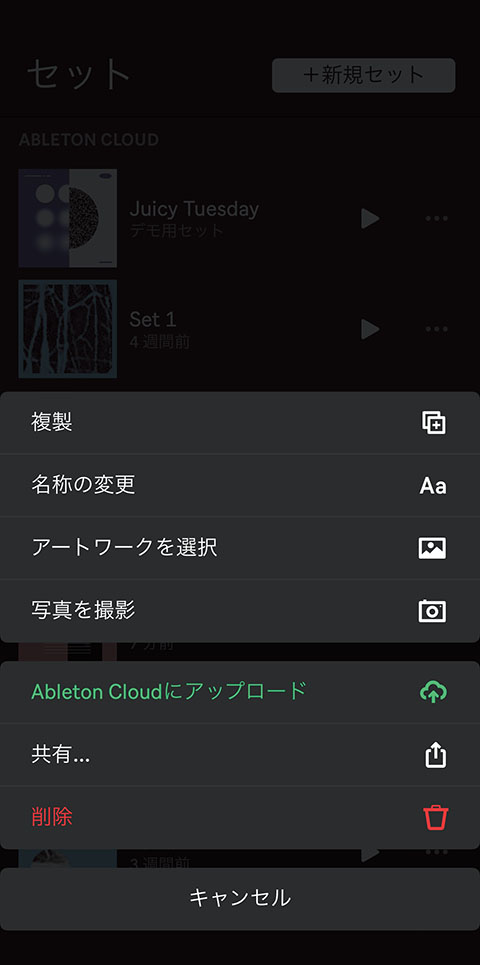
その後、“Ableton Cloudを有効化する”という画面が開くが、画面内の指示に従えば設定はすぐに完了する。Live側ではLiveメニューの“環境設定...”から環境設定画面を開き、“Library”タブを選んで“クラウドを表示”をオンにしよう(画面❾)。
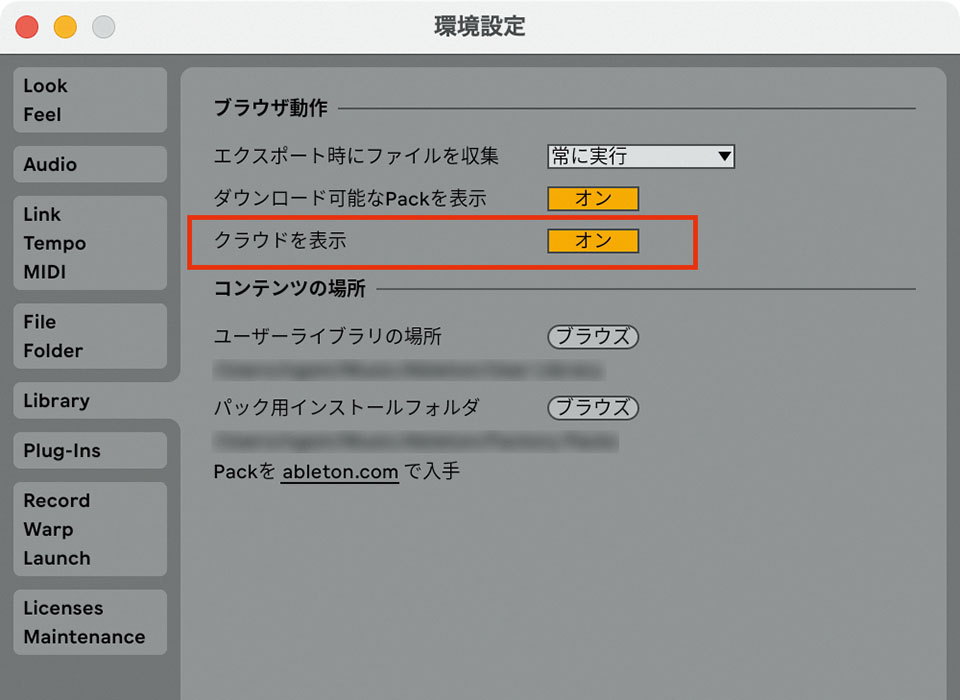
するとLiveのブラウザ上には、Noteで共有されたセットが見えるようになる(画面❿)。見た目はまんまLiveセットと同じで、特定のトラックやクリップだけを開くことも可能だ。
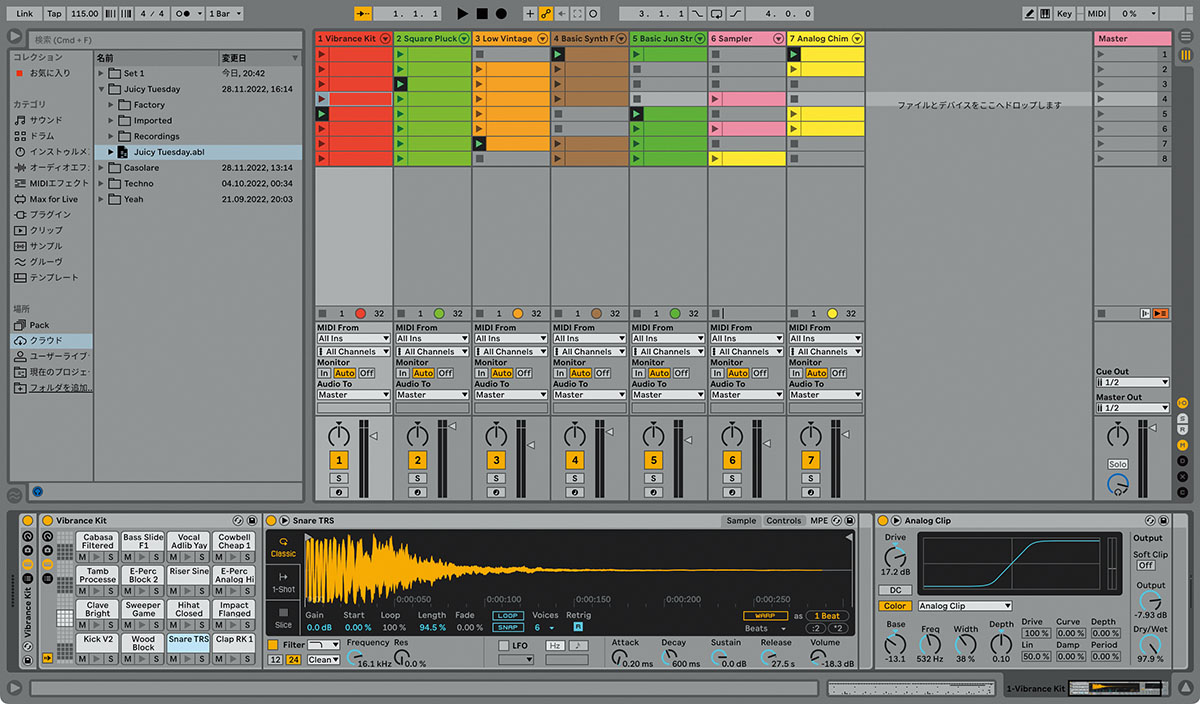
実際にLiveで開くと、ドラムラックやSimpler、Wavetableなどの音源類、DelayやReverb、Saturatorなどのエフェクトがアサインされた状態になっていることがわかるだろう。MIDIデータやサンプルはもちろん、オートメーションも完全に再現されている(画面⓫)。
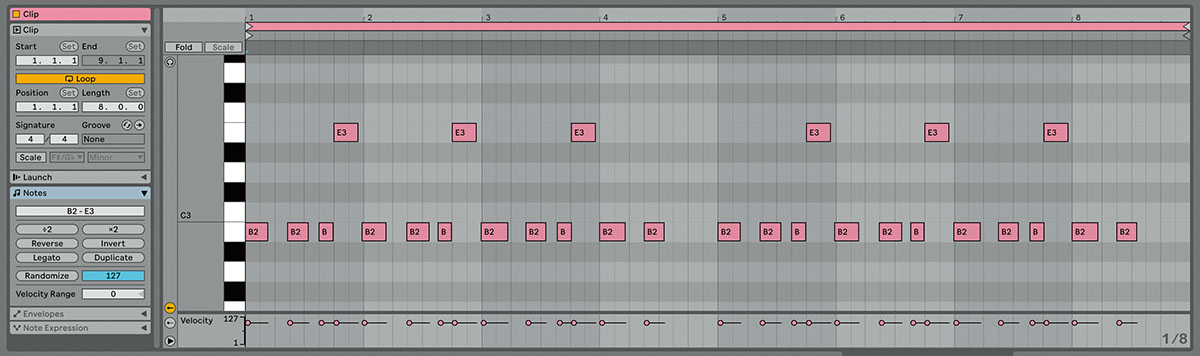
友人のLiveに共有したい場合は、前述の“Ableton Cloudにアップロード”の下にある“共有... ”をタップすると、一般的なiOSの共有と同じくAirDropやiCloudなどに送ることができる。Dropboxも利用できるので、どんな状況でも共有は可能ではないだろうか。こうして送ったNoteのセット書類は“.ablbundle”という拡張子のファイルで表示され、Liveで開くことができる(上書き保存は不可能)。また、サンプル・ファイルに関してはNoteへの取り込みも可能だ。この場合もAirDropなどで送ることができる。
さらに、Noteで作った曲は単純にオーディオ・ファイルとしての書き出しも可能だ。これはセッションビューの右上にあるボタンでセット設定画面を開き、“オーディオをエクスポート”という項目をタップする(画面⓬)。WAVかm4aを選んで、“エクスポート”をタップすれば書き出されるので、あとは“共有”をタップして、AirDropなどiOSの通常の共有画面で送ることができる。
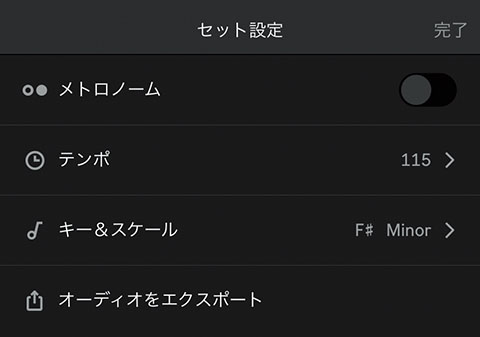
Noteは、Liveの機能を効果的に限定しつつ、スケッチ用として使いやすくデザインされた素晴らしいアプリだ。実際に使ってみると、“ああ、これはLiveだけではこういう発想は生まれなかったなあ”というフレーズが出てくる。Liveユーザーはもちろん、ほかのDAWユーザーも出先でちょっと遊んでみようか、という場合にぜひ使ってみてほしい。またマイクを活用して身近な音をサンプリングして曲に取り込むことも試してみていただきたい。簡単にトリミングできて、すぐにエフェクトがかけられるのは、音が別の世界に引き込まれるようで本当に楽しい。その意味で、Noteは新たな楽曲アイディアのヒントを与えてくれるアプリと言えるだろう。
草間 敬:作編曲家/エンジニア。今井慎太郎とのユニットmode-rate、金子ノブアキ達とRED ORCAを中心に活動。THE MAD CAPSULE MARKETS、くるり、GLAY、RIZE、DefTech、[Alexandros]、MAN WITH A MISSION、BIGMAMAなどのアルバムに参加するほか、SEKAI NO OWARIなどでのライブ・オペレーションも担当している。
☆Taku Takahashi(m-flo, block.fm)× ABLETON Note

最初はライブ用のDAWとしてABLETON Liveを導入したという☆Taku Takahashi。その当時、Liveはセッションビューでオーディオを扱うものという印象が強かったそうだ。しかし、大沢伸一がアレンジメントビューでMIDIデータを打ち込んでいるのを見て、一般的なDAWと同じく横スクロール画面で楽曲制作が可能であることに気づき、それからはLiveがメインのDAWとなったという。また、オーディオ編集をスピーディに行える点も使いはじめた大きな動機だったそうだ。それ以来、十数年にわたってLiveユーザーという☆Taku Takahashiの目に、Noteはどのように映ったのだろうか。
ーいきなりですが、もし☆Taku Takahashiさんに「Noteで何か作ってください」とお願いしたら、何から始めますか?
☆Taku 家の中だったら声を出したり、机をたたいたりしてサンプリングし、それを演奏します。もしくは外に出てフィールド・レコーディングですね。ドラム系の音だけでなく、音階があるものも含めて、どんどんサンプリングして素材を集めていくのに、Noteは適しているんじゃないでしょうか。
ーNoteのサンプリングは手軽に行えるのが魅力ですよね。
☆Taku サンプリングした後の波形のトランケートを指で簡単にできるのもすごく直感的で、さすがABLETONという感じです。2本指でピンチして、鳴らしたい部分だけを画面に表示すればいいっていうのは新しい。この感覚はめちゃくちゃいいですね。単発の波形をトランケートするだけだったら、Live上でやるよりNoteでやったほうが早いくらいかもしれません。あと、iPhoneのマイクで適当に録った音でも、Live上でモニター・スピーカーを通して聴いてみると、けっこう良い音だったりするんですよ。
ーそれは、ますますサンプリングが楽しくなりますね。
☆Taku 例えば、コインをゴロゴロ転がした音を録ってみようと思いついたとき、わざわざマイクを立てて、というよりもiPhoneのほうが気軽に試せますよね。あとは普通のスネアに飽きてしまったとき、身近なものをサンプリングしてみるのもいいと思います。IDMとかハイパー・ポップ系を作ってる人や、もちろんヒップホップ系の人でも使えると思います。トラップのあのクラップ音色には飽きたって人も試してみたらいいんじゃないでしょうか。
ーNote全体の操作性については、どのような印象を受けましたか?
☆Taku マニュアルは一度も見てないんですけど、触ってたら使えちゃうんですよ。このユーザー・インターフェースの完成度の高さはNoteの一番褒められるところだと思います。あとは、動作がすごく軽いところも売りですね。その意味では本当にスケッチ向きという感じです。Ableton Cloudに関しては、ちょっとだけYouTubeの解説動画を見たんですけど、すぐに分かりましたしね。Ableton Cloudはすごいです。Simplerやエフェクトがそのまま立ち上がってくるから、Live上でさらに音色を編集できるのがよいと思います。
ーパッドでの演奏性はどう思われましたか?
☆Taku キャプチャ機能があるから、楽器を弾けない人がむちゃくちゃやっても、自動的に曲になっちゃうところが何だかすごいです。テンポも気にしなくていいですから。セットを新規で作ると音色のプリセットが自動的に選ばれるのもよくできていると思います。このプリセットと生活の中にあるような音のサンプリングで、新しいドラムのサウンド・デザインを行う、という使い方が面白いかもしれません。頭に浮かんだフレーズを打ち込んでもいいんですけど、とにかくパッドをタップして遊ぶという側面が強いアプリなのではないでしょうか。さまざまな作曲アプリがある中で、それらと勝負するのではなく、独特の路線で開発しているところがABLETONらしくていいですね。今後はこの直感的な操作性をよりパワーアップさせてほしいです。
☆Taku Takahashi:DJ/プロデューサー。1998年にVERBAL、LISAとm-floを結成。ソロとしてはカルヴィン・ハリスやBE:FIRST、eill、Crystal Kayなど、数多くのアーティストのプロデュースやリミックスを担当。インターネット・ラジオ局block.fmの主宰も務めている。
VaVa × ABLETON Note

高校1年生の当時、tofubeatsによるトラック・メイキング動画に感銘を受け、Twitterで本人に使用機材を質問したところ、ABLETON Liveであることを教えてもらったことをきっかけに、ユーザーとなったVaVa。普段の曲作りは「メロディから絶対に入る」そうで、上もののネタ探しから始まり、それをLive上でループに組んでいくことが多いという。そんなVaVaは既にNoteを使った楽曲制作を実践している。これまでにも幾つかの作曲アプリを試したものの、なかなか思うように使いこなせなかったそうだが、Noteのシンプルな仕様はVaVaの制作スタイルにうまくマッチした様子だ。
ーNoteはどのように活用されているのですか?
VaVa 自分が気に入っているフレーズのサンプルを集めてフォルダー化してるんですけど、それをDropboxでiPhoneに共有して、Noteのサンプラーに読み込んでいます。そうするとサンプルがパッド上に音階で並ぶから、タップするだけですぐに違うキーで鳴らせるんですけど、元とは違うキーで鳴らしてみたら、そっちのほうがよかったということがあるんです。キーによってループの世界観に違いが生まれるので、どれがベストかを確認する作業という感じです。これはネタだけじゃなくて、自分で作ったビートに対してもやっています。やっぱり曲作りにおいてキーはめっちゃ大事だなって、改めて思いました。
ー一度作りはじめた曲でも、キーを再確認してみるんですね。
VaVa 同じことはLiveでもできますけど、Noteは出先でも使えるので便利です。またキーに関して言えば、自分がライブでしっかり歌える音域のキーなのかという確認にも使っています。やっぱりビートを作ってるときって夢中になってるんで、 “めっちゃいいな”という状態で作業は終わるんですけど、寝て朝起きて聴いたら“なんじゃこりゃ”ってことがあるんですよ(笑)。そういう感情の無駄なエスカレートを、後からフラットに確認するためにもNoteを使ってます。
ーNoteのデバイスの中でもサンプラーの使用頻度が高いのでしょうか?
VaVa もともとサンプラーがすごく好きなんです。ボーカルをチョップしてメロディとして乗せるのが好きなんですけど、Noteだったら、“あー”って録ってパッドで演奏すれば似たようなことがすぐにできちゃうんですよ。あとは歌詞を書くときにサンプリングすれば、リズムを忘れることがなくて便利。外でリリック書く人は絶対使った方がいいと思います。
ー打ち込み関連で気に入っている機能はありますか?
VaVa 打ち込んだ後に、左右の矢印をタップしてMIDIデータをずらせますけど、これはやりやすいですね。あと、何年もLiveを使ってるとルーティーンが決まってくるところがあるんですけど、Noteでセットを作るとプリセットが自動で選ばれて、“こういうエフェクトがかかった状態から始まるんだ”とか“デフォルトのプリセットでもこういうアプローチがあるんだな”って気づかされることがけっこうありました。ほかには、LiveのエフェクトでReduxが好きなんですけど、これがNoteにも用意されていることに感動しました。
ーNoteを相当使い込まれていますね。
VaVa 使い方自体は本当にシンプルですけどね。もうひとつNoteで気づいたことがあって、それはLiveのセッションビューの良さです。僕はアレンジメントビューで楽曲制作を行っていて、セッションビューはほぼ使わないんですよ。周りにもそういう人が多いんです。でも、Noteはセッションビューの世界だから、ABLETONの考えたことって、こういうことだったんだなっていうのはちょっと思いましたね。
ーNoteはどんな人にお勧めでしょう?
VaVa めちゃくちゃいろんな人に使ってほしいですね。シンプルだからこそ、かなり実験的なことも試せると思います。それがマジですごいです。
VaVa:東京を拠点に活動するプロデューサー/ビート・メイカー/ラッパー。2022 年6月に3rdアルバム『VVARP』をリリース。そのほかにもBIMやKID FRESINO、kZmなどのヒップホップ・アーティストやAI、木村カエラなどの楽曲を手掛けている。




